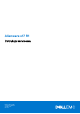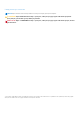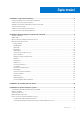Alienware x17 R1 Instrukcja serwisowa Model regulacji: P48E Typ regulacji: P48E001 Czerwiec 2021 Wer.
Uwagi, przestrogi i ostrzeżenia UWAGA: Napis UWAGA oznacza ważną wiadomość, która pomoże lepiej wykorzystać komputer. OSTRZEŻENIE: Napis PRZESTROGA informuje o sytuacjach, w których występuje ryzyko uszkodzenia sprzętu lub utraty danych, i przedstawia sposoby uniknięcia problemu. PRZESTROGA: Napis OSTRZEŻENIE informuje o sytuacjach, w których występuje ryzyko uszkodzenia sprzętu, obrażeń ciała lub śmierci. © 2021 Dell Inc. lub podmioty zależne. Wszelkie prawa zastrzeżone.
Spis treści Rodzdział 1: Serwisowanie komputera...............................................................................................5 Przed przystąpieniem do serwisowania komputera.......................................................................................................... 5 Instrukcje dotyczące bezpieczeństwa................................................................................................................................
Czyszczenie ustawień CMOS...................................................................................................................................... 77 Czyszczenie hasła systemowego i hasła systemu BIOS (konfiguracji systemu)................................................... 77 Rodzdział 5: Rozwiązywanie problemów..........................................................................................78 Znajdowanie kodu Service Tag lub kodu obsługi ekspresowej komputera Dell....................
1 Serwisowanie komputera Przed przystąpieniem do serwisowania komputera Informacje na temat zadania UWAGA: W zależności od zamówionej konfiguracji posiadany komputer może wyglądać nieco inaczej niż na ilustracjach w tym dokumencie. Kroki 1. Zapisz i zamknij wszystkie otwarte pliki, a także zamknij wszystkie otwarte aplikacje. 2. Wyłącz komputer. Kliknij kolejno opcje Start > Zasilanie > Wyłącz.
OSTRZEŻENIE: Przy odłączaniu kabla należy pociągnąć za wtyczkę lub uchwyt, a nie za sam kabel. Niektóre kable mają złącza z zatrzaskami lub pokrętła, które przed odłączeniem kabla należy otworzyć lub odkręcić. Podczas odłączania kabli należy je trzymać prosto, aby uniknąć wygięcia styków w złączach. Podczas podłączania kabli należy zwrócić uwagę na prawidłowe zorientowanie i wyrównanie złączy i portów. OSTRZEŻENIE: Jeśli w czytniku kart pamięci znajduje się karta, należy ją nacisnąć i wyjąć.
● Mata antystatyczna — rozprasza ładunki elektrostatyczne i można na niej umieszczać części podczas serwisowania. W przypadku korzystania z maty antystatycznej należy założyć pasek na nadgarstek i połączyć matę przewodem z dowolną metalową częścią serwisowanego systemu. Po prawidłowym podłączeniu tych elementów części serwisowe można wyjąć z torby antyelektrostatycznej i położyć bezpośrednio na macie.
5. Podczas podnoszenia i kładzenia ładunku miej wyprostowane plecy. Nie zwiększaj ciężaru ładunku ciężarem swojego ciała. Unikaj skręcania ciała i kręgosłupa. 6. Stosuj się do tych samych zaleceń w odwrotnej kolejności podczas kładzenia ładunku. Po zakończeniu serwisowania komputera Informacje na temat zadania OSTRZEŻENIE: Pozostawienie nieużywanych lub nieprzykręconych śrub wewnątrz komputera może poważnie uszkodzić komputer. Kroki 1.
2 Wymontowywanie i instalowanie elementów UWAGA: W zależności od zamówionej konfiguracji posiadany komputer może wyglądać nieco inaczej niż na ilustracjach w tym dokumencie. Zalecane narzędzia Procedury przedstawione w tym dokumencie mogą wymagać użycia następujących narzędzi: ● Śrubokręt krzyżakowy nr 0, 1 ● Rysik z tworzywa sztucznego Wykaz śrub UWAGA: Przy wykręcaniu śrub z elementów zalecane jest, aby zanotować typ oraz liczbę śrub, a następnie umieścić je w pudełku na śruby.
Tabela 1. Wykaz śrub (cd.
1. 2. 3. 4. 5. 6. 7. 8. 9. 10. 11. 12. 13. 14. 15. 16. 17. 18.
19. Gniazdo zestawu słuchawkowego 20. Moduł pamięci nr 1 21. Moduł pamięci nr 2 22. Dysk SSD 23. Osłona termiczna dysku SSD 24. wspornik karty sieci bezprzewodowej 25. Płyta główna 26. Tylna pokrywa we/wy UWAGA: Firma Dell podaje listę elementów i ich numery części w zakupionej oryginalnej konfiguracji komputera. Dostępność tych części zależy od gwarancji zakupionych przez klienta. Aby uzyskać informacje na temat możliwości zakupów, skontaktuj się z przedstawicielem handlowym firmy Dell.
Wymontowywanie i instalowanie elementów 13
Wymontowywanie i instalowanie elementów
Kroki 1. Wykręć dwie śruby (M2,5x9) mocujące pokrywę dolną do zestawu klawiatury i podpórki na nadgarstek. 2. Wykręć dwie śruby (M2,5x5) mocujące pokrywę dolną do zestawu klawiatury i podpórki na nadgarstek. 3. Poluzuj cztery śruby (M2,5x5) mocujące pokrywę dolną do zestawu klawiatury i podpórki na nadgarstek. 4. Przesuń i zdejmij pokrywę dolną z zestawu klawiatury i podpórki na nadgarstek. UWAGA: Poniższe czynności są konieczne tylko wtedy, gdy z komputera są usuwane inne elementy. 5.
Wymontowywanie i instalowanie elementów
Kroki 1. Podłącz kabel baterii do płyty głównej. 2. Umieść i przesuń pokrywę dolną na miejsce na zestawie klawiatury i podpórki na nadgarstek. 3. Dokręć cztery śruby (M2,5x5) mocujące pokrywę dolną do zestawu klawiatury i podpórki na nadgarstek. 4. Wkręć dwie śruby (M2,5x9) mocujące pokrywę dolną do zestawu klawiatury i podpórki na nadgarstek. 5. Wkręć dwie śruby (M2,5x5) mocujące pokrywę dolną do zestawu klawiatury i podpórki na nadgarstek. Kolejne kroki 1.
Informacje na temat zadania Na poniższych ilustracjach przedstawiono umiejscowienie i procedurę wymontowywania modułów pamięci. Kroki 1. Ostrożnie rozciągnij palcami zaciski mocujące po obu stronach gniazda modułu pamięci, aż moduł odskoczy. 2. Wyjmij moduł pamięci z gniazda na płycie głównej. UWAGA: W komputerze są zainstalowane dwa moduły pamięci. Powtórz kroki od 1 do 2 w przypadku modułu pamięci zainstalowanego w drugim gnieździe pamięci.
Kroki 1. Wyrównaj wycięcie w module pamięci z wypustką w gnieździe modułu pamięci na płycie głównej. 2. Wsuń moduł pamięci do gniazda na płycie głównej. 3. Dociśnij moduł pamięci, aby zabezpieczyły go zatrzaski mocujące. UWAGA: Powtórz kroki od 1 do 3 dla drugiego modułu pamięci instalowanego w komputerze. Kolejne kroki 1. Zainstaluj pokrywę dolną. 2. Wykonaj procedurę przedstawioną w sekcji Po zakończeniu serwisowania komputera. Dysk SSD Wymontowywanie dysku SSD M.2 2230 Wymagania 1.
Kroki 1. Wykręć śrubę (M2x3) mocującą osłonę termiczną M.2 do klamry montażowej dysku M.2 2230. 2. Przesuń i zdejmij osłonę termiczną gniazda M.2 z płyty głównej. 3. Przesuń i zdejmij dysk SSD M.2 2230 z płyty głównej. UWAGA: W komputerze są zainstalowane maksymalnie dwa dyski SSD M.2 2230. Powtórz kroki od 1 do 3, jeśli jest zainstalowany inny dysk SSD M.2 2230. Instalowanie dysku SSD M.
Kroki 1. Dopasuj wgłębienie w dysku SSD M.2 2230 do zaczepu na gnieździe M.2 na płycie głównej. 2. Wsuń dysk SSD M.2 2230 do gniazda na kartę M.2 na płycie głównej. 3. Wsuń zaczep osłony termicznej karty M.2 do gniazda karty M.2 i dopasuj otwór na śrubę w osłonie termicznej do otworu w płycie głównej. 4. Wykręć śrubę (M2x3) mocującą osłonę termiczną M.2 do klamry montażowej dysku 2230. UWAGA: W komputerze mogą być zainstalowane maksymalnie dwa dyski SSD M.2 2230.
Kroki 1. Wykręć śrubę (M2x3) mocującą osłonę termiczną gniazda M.2 do płyty głównej. 2. Przesuń i wyjmij osłonę termiczną gniazda M.2 z gniazda na kartę M.2 na płycie głównej. 3. Przesuń i wyjmij dysk SSD M.2 2280 z gniazda na kartę M.2 na płycie głównej. UWAGA: W komputerze są zainstalowane maksymalnie dwa dyski SSD M.2 2280. Powtórz kroki od 1 do 3, jeśli jest zainstalowany inny dysk SSD M.2 2280. Instalowanie dysku SSD M.
Kroki 1. Dopasuj wgłębienie w dysku SSD M.2 2280 do zaczepu na gnieździe M.2 na płycie głównej. 2. Wsuń dysk SSD M.2 2280 do gniazda na kartę M.2 na płycie głównej. 3. Wsuń zaczep osłony termicznej karty M.2 do gniazda karty M.2 i dopasuj otwór na śrubę w osłonie termicznej do otworu w płycie głównej. 4. Wkręć śrubę (M2x3) mocującą dysk SSD M.2 2280 do płyty głównej. UWAGA: W komputerze mogą być zainstalowane maksymalnie dwa dyski SSD M.2 2280. Powtórz kroki od 1 do 4, aby zainstalować drugi dysk SSD M.
Akumulator Środki ostrożności dotyczące baterii litowo-jonowej OSTRZEŻENIE: ● Podczas obsługi baterii litowo-jonowej zachowaj ostrożność. ● Przed wymontowaniem baterii należy ją całkowicie rozładować. Odłącz zasilacz prądu zmiennego od komputera i pracuj z komputerem wyłącznie na zasilaniu bateryjnym. Bateria jest całkowicie rozładowana, gdy oświetlenie komputera nie włącza się po naciśnięciu przycisku zasilania. ● Nie wolno zgniatać, upuszczać lub uszkadzać baterii ani przebijać go.
Informacje na temat zadania UWAGA: Ten komputer nie ma baterii pastylkowej zegara czasu rzeczywistego. Po wykonaniu czynności serwisowych wiążących się z odłączeniem baterii komputera, po całkowitym rozładowaniu baterii lub po ponownym zmontowaniu i włączeniu komputera zegar czasu rzeczywistego zostanie zresetowany. W przypadku zresetowania zegara czasu rzeczywistego komputer włączy się i wyłączy ponownie trzy razy.
Kroki 1. Dopasuj otwory na śruby w baterii do otworów w zestawie klawiatury i podpórki na nadgarstek. 2. Wkręć sześć śrub (M2x4) mocujących baterię do zestawu klawiatury i podpórki na nadgarstek. 3. Podłącz kabel baterii do płyty głównej. 4. Przyklej taśmę mocującą kabel baterii do baterii. Kolejne kroki 1. Zainstaluj pokrywę dolną. 2. Wykonaj procedurę przedstawioną w sekcji Po zakończeniu serwisowania komputera.
● Jeśli bateria litowo-jonowa utknie w urządzeniu z powodu spuchnięcia, nie należy jej przebijać, wyginać ani zgniatać, ponieważ jest to niebezpieczne. Aby uzyskać więcej informacji, skontaktuj się z pomocą techniczną firmy Dell. Zobacz www.dell.com/contactdell. ● Należy kupować tylko oryginalne baterie dostępne na stronie www.dell.com lub u autoryzowanych partnerów i odsprzedawców produktów firmy Dell. Wymontowywanie kabla baterii Wymagania 1.
Kroki 1. Podłącz kabel baterii do baterii. 2. Zamocuj kabel baterii na baterii. 3. Odwróć baterię. Kolejne kroki 1. Zainstaluj pokrywę dolną. 2. Wykonaj procedurę przedstawioną w sekcji Po zakończeniu serwisowania komputera. Pokrywa tylnych złączy we/wy Wymontowywanie pokrywy tylnych złączy we/wy Wymagania 1. Wykonaj procedurę przedstawioną w sekcji Przed przystąpieniem do serwisowania komputera. 2. Zdejmij pokrywę dolną.
Kroki 1. Wykręć dwie śruby (M2,5x5) mocujące pokrywę tylnych złączy we/wy do zestawu klawiatury i podpórki na nadgarstek. 2. Unieś zatrzask i odłącz prawy kabel oświetlenia Tron od płyty głównej. 3. Unieś zatrzask i odłącz lewy kabel oświetlenia Tron od płyty głównej. UWAGA: Aby zapobiec uszkodzeniu komputera, przed wymontowaniem pokrywy tylnych złączy we/wy należy się upewnić, że kable lewy i prawy oświetlenia Tron zostały odłączone od płyty głównej. 4.
Kroki 1. Umieść pokrywę tylnych złączy we/wy na zestawie klawiatury i podpórki na nadgarstek i wciśnij ją na miejsce. UWAGA: Aby uniknąć uszkodzenia komputera, należy upewnić się, że kable prawy i lewy oświetlenia Tron nie są ściśnięte podczas przesuwania pokrywy tylnych złączy we/wy na miejsce. 2. Wkręć dwie śruby (M2,5x5) mocujące pokrywę tylnych złączy we/wy do zestawu klawiatury i podpórki na nadgarstek. 3. Podłącz lewy kabel oświetlenia Tron do płyty głównej i zamknij zatrzask. 4.
Informacje na temat zadania Na ilustracji przedstawiono umiejscowienie i procedurę wymontowywania gniazda zasilacza. Kroki 1. Wykręć dwie śruby (M2,5x5) mocujące klamrę gniazda zasilacza do zestawu klawiatury i podpórki na nadgarstek. 2. Wykręć śrubę (M2x3) mocującą klamrę gniazda zasilacza do zestawu klawiatury i podpórki na nadgarstek. 3. Wyjmij klamrę gniazda zasilacza z zestawu klawiatury i podpórki na nadgarstek. 4. Odłącz gniazdo zasilacza od płyty głównej. 5.
Kroki 1. Podłącz kabel gniazda zasilacza do płyty głównej. 2. Wsuń gniazdo zasilacza pod kątem do gniazda w zestawie klawiatury i podpórki na nadgarstek, a następnie przyklej kabel gniazda zasilacza do płyty głównej. 3. Przyklej taśmę mocującą kabel gniazda zasilacza do płyty głównej. 4. Umieść klamrę gniazda zasilacza na zestawie klawiatury i podpórki na nadgarstek. 5. Dopasuj otwory na śruby w klamrze gniazda zasilacza do otworów w zestawie klawiatury i podpórki na nadgarstek. 6.
Kroki 1. Pociągając za uchwyt, odłącz kabel płyty we/wy od płyty głównej. 2. Zdejmij kabel płyty we/wy z płyty głównej i kabla gniazda zestawu słuchawkowego. 3. Pociągając za uchwyt, odłącz kabel gniazda zestawu słuchawkowego od płyty głównej. 4. Odklej kabel gniazda zestawu słuchawkowego od zestawu klawiatury i podpórki na nadgarstek, a następnie wyjmij gniazdo zestawu słuchawkowego razem z kablem z zestawu klawiatury i podpórki na nadgarstek.
Kroki 1. Umieść gniazdo zestawu słuchawkowego we wnęce w zestawie klawiatury i podpórki na nadgarstek. 2. Przyklej kabel gniazda zestawu słuchawkowego do zestawu klawiatury i podpórki na nadgarstek. 3. Podłącz kabel gniazda zestawu słuchawkowego do płyty głównej. 4. Przesuń kabel płyty we/wy w odpowiednie miejsce i podłącz go do płyty głównej. Kolejne kroki 1. Zainstaluj pokrywę tylnego panelu we/wy. 2. Zainstaluj pokrywę dolną. 3.
3. Wyjmij baterię. Informacje na temat zadania Na ilustracji przedstawiono umiejscowienie i procedurę wymontowywania głośników. Kroki 1. Odłącz kabel głośnika od płyty głównej. 2. Wyjmij kable głośnikowe z prowadnic w zestawie klawiatury i podpórki na nadgarstek. 3. Wyjmij głośniki razem z kablem z zestawu klawiatury i podpórki na nadgarstek. Instalowanie głośników Wymagania W przypadku wymiany elementu przed wykonaniem procedury instalacji wymontuj wcześniej zainstalowany element.
Kroki 1. Umieść głośniki w zestawie klawiatury i podpórki na nadgarstek, korzystając z wypustek. UWAGA: Upewnij się, że wypustki znajdują się w gumowych pierścieniach na głośniku. 2. Umieść kabel głośników w prowadnicach w zestawie klawiatury i podpórki na nadgarstek. 3. Podłącz kabel głośników do płyty głównej. Kolejne kroki 1. Zainstaluj baterię. 2. Zainstaluj pokrywę dolną. 3. Wykonaj procedurę przedstawioną w sekcji Po zakończeniu serwisowania komputera.
Kroki 1. Wyjmij kabel głośnikowy i kable antenowe z prowadnic na lewym wentylatorze. 2. Odklej taśmę mocującą kable antenowe do zestawu klawiatury i podpórki na nadgarstek. 3. Odłącz kabel lewego wentylatora od płyty głównej. 4. Wykręć dwie śruby (M2x3) mocujące prawy wentylator do zestawu klawiatury i podpórki na nadgarstek. 5. Wyjmij wentylator z zestawu klawiatury i podpórki na nadgarstek.
Kroki 1. Umieść wentylator na zestawie klawiatury i podpórki na nadgarstek. 2. Dopasuj otwory na śruby wentylatora do otworów w zestawie klawiatury i podpórki na nadgarstek. 3. Wkręć dwie śruby (M2x3) mocujące wentylator do zestawu klawiatury i podpórki na nadgarstek. 4. Podłącz kabel wentylatora do płyty głównej. 5. Umieść kabel głośnikowy i kable antenowe w prowadnicach na lewym wentylatorze. 6. Przyklej taśmę mocującą kabel antenowy do zestawu klawiatury i podpórki na nadgarstek. Kolejne kroki 1.
Kroki 1. Odklej taśmę mocującą kable antenowe do zestawu klawiatury i podpórki na nadgarstek. 2. Wyjmij kable antenowe z prowadnic na prawym wentylatorze. 3. Odłącz kabel prawego wentylatora od płyty głównej. 4. Wykręć trzy śruby (M2x3) mocujące prawy wentylator do zestawu klawiatury i podpórki na nadgarstek. 5. Wyjmij wentylator z zestawu klawiatury i podpórki na nadgarstek.
Kroki 1. Umieść prawy wentylator na zestawie klawiatury i podpórki na nadgarstek. 2. Dopasuj otwory na śruby na prawym wentylatorze do otworów w zestawie klawiatury i podpórki na nadgarstek. 3. Wkręć trzy śruby (M2x5) mocujące prawy wentylator do zestawu klawiatury i podpórki na nadgarstek. 4. Podłącz kabel prawego wentylatora do płyty głównej. 5. Ułóż kable antenowe w prowadnicach na prawym wentylatorze. 6. Przyklej taśmę mocującą kabel antenowy do zestawu klawiatury i podpórki na nadgarstek.
Kroki 1. Odklej taśmy mocujące złącze gniazda zasilacza do płyty głównej. 2. Odłącz gniazdo zasilacza od płyty głównej. 3. Wyjmij kabel gniazda zasilacza z zestawu klawiatury i podpórki na nadgarstek. 4. Odklej taśmę mocującą złącze kabla wyświetlacza do płyty głównej. 5. Zdejmij kabel gniazda zasilacza z płyty głównej. 6. Podnieś zatrzask i odłącz kabel wyświetlacza od płyty głównej. 7. Wykręć dwie śruby (M2x4) mocujące ciepłowód do płyty głównej. 8.
Informacje na temat zadania UWAGA: W przypadku wymiany płyty głównej lub ciepłowodu należy użyć pasty termoprzewodzącej dostarczonej w zestawie, aby zapewnić właściwe odprowadzanie ciepła. Na ilustracjach przedstawiono umiejscowienie i procedurę instalacji ciepłowodu. Kroki 1. Umieść ciepłowód na płycie głównej. 2. Dopasuj otwory na śruby w ciepłowodzie do otworów w płycie głównej. 3. Wkręć dwie śruby (M2x4) mocujące ciepłowód do płyty głównej. 4.
2. Wykonaj procedurę przedstawioną w sekcji Po zakończeniu serwisowania komputera. Zestaw wyświetlacza Wymontowywanie zestawu wyświetlacza Wymagania 1. Wykonaj procedurę przedstawioną w sekcji Przed przystąpieniem do serwisowania komputera. 2. Zdejmij pokrywę dolną. 3. Wymontuj pokrywę tylnych złączy we/wy. Informacje na temat zadania Na ilustracji przedstawiono umiejscowienie i procedurę wymontowywania zestawu wyświetlacza.
Kroki 1. Wykręć dwie śruby (M2,5x5) mocujące lewy zawias wyświetlacza do zestawu klawiatury i podpórki na nadgarstek. 2. Odklej taśmę mocującą złącze kabla kamery do płyty głównej. 3. Unieś zatrzask i odłącz kabel kamery od płyty głównej. 4. Odklej taśmy mocujące kabel gniazda zasilacza do płyty głównej. 5. Zdejmij kabel gniazda zasilacza ze złącza kabla wyświetlacza na płycie głównej. 6. Odklej taśmę mocującą złącze kabla wyświetlacza do płyty głównej. 7.
Wymontowywanie i instalowanie elementów 45
Kroki 1. Umieść zestaw wyświetlacza na zestawie klawiatury i podpórki na nadgarstek, a następnie dopasuj otwory na śruby w zawiasach wyświetlacza do otworów w zestawie klawiatury i podpórki na nadgarstek. 2. Wkręć cztery śruby (M2,5x5) mocujące zestaw wyświetlacza do zestawu klawiatury i podpórki na nadgarstek. 3. Umieść kabel wyświetlacza i kabel kamery w prowadnicach na zestawie wyświetlacza. 4. Odwróć komputer spodem do góry. 5. Podłącz kabel wyświetlacza do złącza na płycie głównej i zamknij zatrzask.
3. Wykonaj procedurę przedstawioną w sekcji Po zakończeniu serwisowania komputera. Touchpad Wymontowywanie touchpada Wymagania 1. Wykonaj procedurę przedstawioną w sekcji Przed przystąpieniem do serwisowania komputera. 2. Zdejmij pokrywę dolną. 3. Wyjmij baterię. Informacje na temat zadania Na ilustracji przedstawiono umiejscowienie i procedurę wymontowywania touchpada. Kroki 1. Podnieś zatrzask i odłącz kabel klawiatury od płyty kontrolera klawiatury. 2. Odklej kabel klawiatury i zdejmij go z touchpada.
4. Zdejmij kabel płyty kontrolera klawiatury z zestawu klawiatury i podpórki na nadgarstek. 5. Podnieś zatrzaski i odłącz kabel touchpada od płyty kontrolera klawiatury i touchpada. 6. Odłącz kabel podświetlenia touchpada od zestawu touchpada. 7. Wykręć cztery śruby (M1,6x2) mocujące zestaw touchpada do zestawu klawiatury i podpórki na nadgarstek. 8. Wsuń zestaw touchpada pod kątem do wnęki w zestawie klawiatury i podpórki na nadgarstek.
3. Zamknij wyświetlacz i umieść komputer w pokazanej pozycji. 4. Wkręć cztery śruby (M1,6x2) mocujące zestaw touchpada do zestawu klawiatury i podpórki na nadgarstek. 5. Podłącz kabel podświetlenia touchpada do zestawu touchpada i zamknij zatrzask. 6. Umieść kabel touchpada na touchpadzie, podłącz kabel do płyty kontrolera klawiatury i touchpada, a następnie zamknij zatrzaski. 7.
Kroki 1. Podnieś zatrzaski i odłącz kabel płyty kontrolera klawiatury od płyty głównej i płyty kontrolera klawiatury. 2. Podnieś zatrzask i odłącz kabel podświetlenia klawiatury od płyty kontrolera klawiatury. 3. Podnieś zatrzaski i odłącz kabel podświetlenia touchpada od płyty kontrolera klawiatury i zestawu touchpada. 4. Podnieś zatrzask i odłącz kabel touchpada od płyty kontrolera klawiatury. 5. Podnieś zatrzask i odłącz kabel klawiatury od płyty głównej. 6.
Kroki 1. Umieść płytę kontrolera klawiatury na zestawie klawiatury i podpórki na nadgarstek, a następnie dopasuj otwory na śruby w płycie kontrolera klawiatury do otworów w zestawie klawiatury i podpórki na nadgarstek. 2. Wkręć dwie śruby (M1,6x1,7) mocujące płytę kontrolera klawiatury do zestawu klawiatury i podpórki na nadgarstek. 3. Podłącz kabel klawiatury do płyty głównej i zamknij zatrzask. 4. Podłącz kabel touchpada do płyty kontrolera klawiatury i zamknij zatrzask. 5.
8. 9. 10. 11. 12. Wymontuj gniazdo zasilacza. Wymontuj gniazdo zestawu słuchawkowego. Wymontuj lewy wentylator. Wymontuj prawy wentylator. Wymontuj ciepłowód. Informacje na temat zadania Poniższa ilustracja przedstawia złącza na płycie głównej. 1. 2. 3. 4. 5. 6. 7. 8. 9. 10. 11. 12. 13.
Wymontowywanie i instalowanie elementów 53
Kroki 1. Odklej taśmę mocującą złącze kabla kamery do płyty głównej. 2. Unieś zatrzask i odłącz kabel kamery od płyty głównej. 3. Zdejmij kabel kamery z płyty głównej. 4. Odłącz kabel lewego wentylatora od płyty głównej. 5. Pociągając za uchwyt, odłącz kabel płyty we/wy od płyty głównej. 6. Zdejmij kabel panelu we/wy z płyty głównej. 7. Pociągając za uchwyt, odłącz kabel gniazda zestawu słuchawkowego od płyty głównej. 8. Zdejmij kabel gniazda zestawu słuchawkowego z płyty głównej. 9.
Informacje na temat zadania Poniższa ilustracja przedstawia złącza na płycie głównej. 1. 2. 3. 4. 5. 6. 7. 8. 9. 10. 11. 12. 13.
Wymontowywanie i instalowanie elementów
Kroki 1. Odwróć zestaw płyty głównej. 2. Zainstaluj zestaw wentylatora i radiatora. 3. Umieść zestaw płyty głównej w zestawie klawiatury i podpórki na nadgarstek, dopasowując go do dwóch wypustek, jak pokazano na ilustracji. UWAGA: Podczas instalowania zestawu płyty głównej na zestawie klawiatury i podpórki na nadgarstek upewnij się, że kabel przycisku zasilania jest umieszczony nad płytą główną.
14. Podłącz kabel gniazda zestawu słuchawkowego do płyty głównej. 15. Umieść kabel panelu we/wy nad płytą główną. 16. Podłącz kabel panelu we/wy do płyty głównej. 17. Podłącz kabel lewego wentylatora do płyty głównej. 18. Umieść kabel kamery nad płytą główną. 19. Podłącz kabel kamery do płyty głównej i zamknij zatrzask. 20. Przyklej taśmę mocującą zatrzask złącza kabla kamery do płyty głównej. Kolejne kroki 1. 2. 3. 4. 5. 6. 7. 8. 9. 10. 11. Zainstaluj ciepłowód. Zainstaluj lewy wentylator.
Kroki 1. Odwróć zestaw płyty głównej. 2. Odłącz prawy i lewy kabel zestawu radiatora i wentylatora od płyty głównej. 3. W kolejności odwrotnej do wskazanej (8>7>6>5>4>3>2>1) poluzuj osiem śrub (M2x3) mocujących zestaw wentylatora i radiatora do płyty głównej. 4. Wyjmij zestaw wentylatora i radiatora procesora z płyty głównej. OSTRZEŻENIE: Nie należy używać chusteczek z alkoholem do usuwania pasty termicznej Element 31 z powierzchni procesora.
Kroki 1. Umieść zestaw wentylatora i radiatora na płycie głównej. 2. Dopasuj otwory na śruby w zestawie wentylatora i radiatora do otworów w płycie głównej. 3. W kolejności wskazanej na radiatorze (1>2>3>4>5>6>7>8) dokręć osiem śrub (M2x3) mocujących zestaw wentylatora i radiatora do płyty głównej. 4. Podłącz prawy i lewy kabel zestawu radiatora i wentylatora do płyty głównej. Kolejne kroki 1. 2. 3. 4. 5. 6. 7. 8. 9. 10. Zainstaluj płytę główną. Zainstaluj ciepłowód. Zainstaluj lewy wentylator.
4. 5. 6. 7. 8. 9. 10. Wymontuj pokrywę tylnych złączy we/wy. Wymontuj gniazdo zasilacza. Wymontuj gniazdo zestawu słuchawkowego. Wymontuj lewy wentylator. Wymontuj prawy wentylator. Wymontuj ciepłowód. Wymontuj płytę główną. UWAGA: Płytę główną można wymontować i zainstalować razem z zamontowanymi dyskami SSD, radiatorem i pamięcią. Upraszcza to procedury demontażu i instalacji oraz zapobiega uszkodzeniu wiązania termicznego między płytą główną i radiatorem.
Kroki 1. Umieść przycisk zasilania w jego gnieździe w zestawie klawiatury i podpórki na nadgarstek, dopasowując go do wypustek. 2. Umieść klamrę przycisku zasilania na przycisku zasilania, a następnie dopasuj otwory na śruby w klamrze przycisku zasilania do otworów w zestawie klawiatury i podpórki na nadgarstek. 3. Wkręć śrubę (M2x3) mocującą przycisk zasilania z opcjonalnym czytnikiem linii papilarnych do zestawu klawiatury i podpórki na nadgarstek. Kolejne kroki 1. 2. 3. 4. 5. 6. 7. 8. 9. 10.
6. 7. 8. 9. 10. Wymontuj gniazdo zestawu słuchawkowego. Wymontuj lewy wentylator. Wymontuj prawy wentylator. Wymontuj ciepłowód. Wymontuj płytę główną. UWAGA: Płytę główną można wymontować i zainstalować razem z zamontowanymi dyskami SSD, radiatorem i pamięcią. Upraszcza to procedury demontażu i instalacji oraz zapobiega uszkodzeniu wiązania termicznego między płytą główną i radiatorem. Informacje na temat zadania Na ilustracjach przedstawiono umiejscowienie i procedurę wymontowywania panelu we/wy.
Kroki 1. Umieść panel we/wy na zestawie klawiatury i podpórki na nadgarstek, a następnie dopasuj otwory na śruby w panelu we/wy do otworów w zestawie klawiatury i podpórki na nadgarstek. 2. Wkręć cztery śruby (M2x3) mocujące panel we/wy do zestawu klawiatury i podpórki na nadgarstek. Kolejne kroki 1. 2. 3. 4. 5. 6. 7. 8. 9. 10. Zainstaluj płytę główną. Zainstaluj ciepłowód. Zainstaluj lewy wentylator. Zainstaluj prawy wentylator. Zainstaluj gniazdo zestawu słuchawkowego. Zainstaluj gniazdo zasilacza.
9. 10. 11. 12. 13. 14. 15. Wymontuj lewy wentylator. Wymontuj prawy wentylator. Wymontuj ciepłowód. Wymontuj zestaw wyświetlacza. Wymontuj touchpad. Wymontuj płytę kontrolera klawiatury. Wymontuj płytę główną. UWAGA: Płytę główną można wymontować i zainstalować razem z zamontowanymi dyskami SSD, radiatorem i pamięcią. Upraszcza to procedury demontażu i instalacji oraz zapobiega uszkodzeniu wiązania termicznego między płytą główną i radiatorem. 16. Wymontuj przycisk zasilania 17. Wymontuj panel we/wy.
3. Zdejmij kabel z klawiatury. 4. Odklej taśmy mocujące kable antenowe do zestawu klawiatury i podpórki na nadgarstek. 5. Zdejmij kable antenowe z zestawu klawiatury i podpórki na nadgarstek. 6. Wykręć 30 śrub (M1,2x2) mocujących klamrę klawiatury do klawiatury. 7. Zdejmij klamrę z klawiatury. Instalowanie klamry klawiatury Wymagania W przypadku wymiany elementu przed wykonaniem procedury instalacji wymontuj wcześniej zainstalowany element.
3. Wkręć 30 śrub (M1,2x2) mocujących klamrę klawiatury do klawiatury. 4. Umieść kable antenowe nad zestawem klawiatury i podpórki na nadgarstek. 5. Przyklej taśmy mocujące kable antenowe do zestawu klawiatury i podpórki na nadgarstek. 6. Umieść kabel klawiatury nad klawiaturą. 7. Podłącz kabel klawiatury do klawiatury i zamknij zatrzask. 8. Przyklej kabel przycisku zasilania do zestawu klawiatury i podpórki na nadgarstek. Kolejne kroki 1. 2. 3. 4. 5. 6. 7. 8. 9. 10. 11. 12. 13. 14. 15. 16. 17.
Informacje na temat zadania Na ilustracjach przedstawiono umiejscowienie i procedurę wymontowywania zestawu klawiatury i podpórki na nadgarstek. Kroki Po wykonaniu czynności wstępnych zestaw klawiatury i podpórki na nadgarstek zostanie wymontowany. Instalowanie zestawu klawiatury i podpórki na nadgarstek Wymagania W przypadku wymiany elementu przed wykonaniem procedury instalacji wymontuj wcześniej zainstalowany element.
Kroki Umieść zestaw klawiatury i podpórki na nadgarstek na płaskiej, czystej powierzchni i wykonaj następujące procedury, aby zainstalować zestaw klawiatury i podpórki na nadgarstek. Kolejne kroki 1. 2. 3. 4. 5. 6. 7. 8. 9. 10. 11. 12. 13. 14. 15. 16. 17. 18. Instalowanie wspornika klawiatury. Zainstaluj panel we/wy. Zainstaluj przycisk zasilania. Zainstaluj zestaw wentylatora i radiatora. Zainstaluj płytę główną. Zainstaluj touchpad. Zainstaluj zestaw wyświetlacza. Zainstaluj ciepłowód.
3 Sterowniki i pliki do pobrania W przypadku rozwiązywania problemów, pobierania i instalowania sterowników zalecamy zapoznanie się z artykułem Bazy wiedzy Dell z często zadawanymi pytaniami na temat sterowników i plików do pobrania (SLN128938).
4 Program konfiguracji systemu OSTRZEŻENIE: Ustawienia konfiguracji systemu BIOS powinni zmieniać tylko doświadczeni użytkownicy. Niektóre zmiany mogą spowodować nieprawidłową pracę komputera. UWAGA: Przed skorzystaniem z programu konfiguracji systemu BIOS zalecane jest zapisanie informacji wyświetlanych na ekranie, aby można je było wykorzystać w przyszłości.
UWAGA: XXX oznacza numer napędu SATA. ● Napęd optyczny (jeśli jest dostępny) ● Dysk twardy SATA (jeśli jest dostępny) ● Diagnostyka Ekran sekwencji startowej zawiera także opcję umożliwiającą otwarcie programu konfiguracji systemu. Opcje konfiguracji systemu UWAGA: W zależności od komputera oraz zainstalowanych w nim urządzeń wymienione w tej sekcji pozycje mogą, ale nie muszą pojawiać się na ekranie. Tabela 3.
Tabela 4. Opcje konfiguracji systemu — Menu Zaawansowane (cd.) Rozwój (dyskietki, dysku twardego lub pamięci dyskowej w postaci klucza USB). Ustawienie domyślne: Włączone USB PowerShare Umożliwia włączanie i wyłączanie funkcji USB PowerShare. Ustawienie domyślne: Włączone Obsługa wznawiania pracy po podłączeniu urządzenia USB Umożliwia włączenie lub wyłączenie wybudzania przez urządzenia USB.
Tabela 4. Opcje konfiguracji systemu — Menu Zaawansowane (cd.) Rozwój Automatyczne odzyskanie systemu BIOS Umożliwia automatyczne odzyskanie systemu BIOS bez działań ze strony użytkownika. Ustawienie domyślne: Wyłączone Rozwiązywanie problemów z systemem SupportAssist Próg automatycznego przywracania systemu operacyjnego Umożliwia sterowanie automatycznym uruchamianiem konsoli SupportAssist System Resolution i narzędzia firmy Dell do odzyskiwania systemu operacyjnego.
Tabela 5. Opcje konfiguracji systemu — menu Zabezpieczenia (cd.) Zabezpieczenia do użytkownika przy wysyłaniu polecenia Wyczyść. Zmiany tego ustawienia zostaną zastosowane niezwłocznie. Ustawienie domyślne: Wyłączone Aktualizacje oprogramowania układowego za pośrednictwem UEFI Capsule Umożliwia włączanie i wyłączanie aktualizacji systemu BIOS za pośrednictwem pakietów aktualizacji UEFI Capsule.
OSTRZEŻENIE: Jeśli komputer jest niezablokowany i pozostawiony bez nadzoru, osoby postronne mogą uzyskać dostęp do przechowywanych w nim danych. UWAGA: Funkcja hasła systemowego i hasła dostępu do ustawień systemu jest wyłączona. Przypisywanie hasła konfiguracji systemu Wymagania Przypisanie nowego hasła systemowego jest możliwe tylko wtedy, gdy hasło ma status Nieustawione.
5. Naciśnij klawisz Esc. Zostanie wyświetlony monit o zapisanie zmian. 6. Naciśnij klawisz Y, aby zapisać zmiany i zamknąć program konfiguracji systemu. Nastąpi ponowne uruchomienie komputera. Czyszczenie ustawień CMOS Informacje na temat zadania OSTRZEŻENIE: Wyczyszczenie ustawień CMOS powoduje zresetowanie ustawień systemu BIOS na komputerze. Kroki 1. Zdejmij pokrywę dolną. 2. Odczekaj minutę. 3. Zamontuj pokrywę dolną.
5 Rozwiązywanie problemów Znajdowanie kodu Service Tag lub kodu obsługi ekspresowej komputera Dell Komputer Dell jest oznaczony unikalnym kodem Service Tag lub kodem obsługi ekspresowej. Zasoby wsparcia dotyczące komputera Dell można znaleźć, wpisując kod Service Tag lub kod obsługi ekspresowej na stronie www.dell.com/support. Więcej informacji na temat znajdowania kodu Service Tag zawiera artykuł Znajdowanie kodu Service Tag notebooka Dell.
Tabela 9. Kody lampek diagnostycznych (cd.
3. Skopiuj plik programu instalacyjnego systemu BIOS na startowy nośnik USB. 4. Podłącz startowy nośnik USB do komputera, na którym ma zostać wykonana aktualizacja systemu BIOS. 5. Uruchom komputer ponownie i naciśnij klawisz F12 na ekranie z logo Dell. 6. Uruchom system z nośnika USB, korzystając z menu jednorazowego rozruchu. 7. Wpisz nazwę pliku programu instalacyjnego systemu BIOS i naciśnij klawisz Enter. 8. Zostanie wyświetlone okno narzędzia aktualizacyjnego systemu BIOS.
Rozładowywanie ładunków elektrostatycznych (twardy reset) Informacje na temat zadania Ładunki elektrostatyczne pozostają w komputerze nawet po jego wyłączeniu i wyjęciu baterii. W celu zapewnienia bezpieczeństwa i ochrony delikatnych podzespołów elektronicznych w komputerze należy rozładować ładunki elektrostatyczne przed przystąpieniem do wymontowywania lub instalowania elementów w komputerze.
6 Uzyskiwanie pomocy i kontakt z firmą Alienware Narzędzia pomocy technicznej do samodzielnego wykorzystania Aby uzyskać informacje i pomoc dotyczącą korzystania z produktów i usług firmy Alienware, można skorzystać z następujących zasobów samopomocy internetowej: Tabela 10. Produkty firmy Alienware i zasoby samopomocy internetowej Narzędzia pomocy technicznej do samodzielnego wykorzystania Lokalizacja zasobów Informacje o produktach i usługach firmy Alienware www.alienware.